Instalação do AltoQi Eberick versão 2020 e 2021 Proteção USB
A AltoQi tem se empenhado em criar soluções alinhadas com as últimas tendências do mercado, focando na segurança, facilidade de uso e conveniência para todos os profissionais e clientes que contam com nossos produtos.
Por isso, conforme nossa política estabelecida, a proteção HASP por dispositivo físico (USB) é uma solução descontinuada, assim qualquer mecanismo de atualização ou reposição desse dispositivo de proteção também estão descontinuados.
A AltoQi incentiva seus clientes a manterem suas versões atualizadas, garantindo acesso contínuo aos serviços e manutenção. Fale com nossa equipe de negócios para conhecer as soluções e tecnologias mais recentes disponíveis!
1 - Download do instalador do programa
Eberick 2021
Eberick 2020
2 - Instalação do programa
- Conecte em seu computador o protetor (chave física USB) correspondente ao Eberick;
- Execute o instalador, baixado anteriormente, a partir do local em que este foi salvo.

- O assistente de instalação dos programas da AltoQi irá iniciar, selecione Avançar para iniciar a instalação;
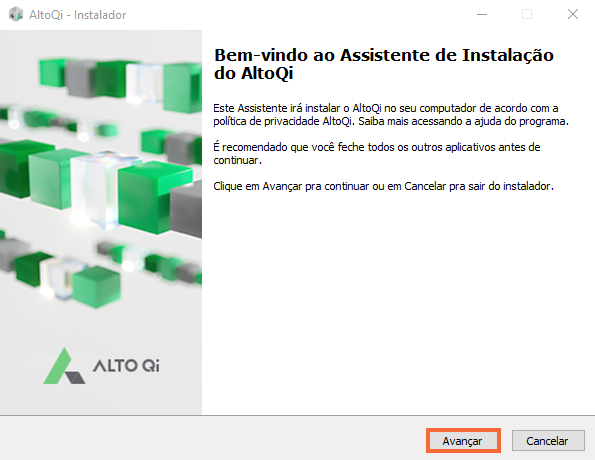
- Será apresentado o Acordo de Licença, habilite a opção Eu aceito o acordo;
- Clique em Avançar para continuar;
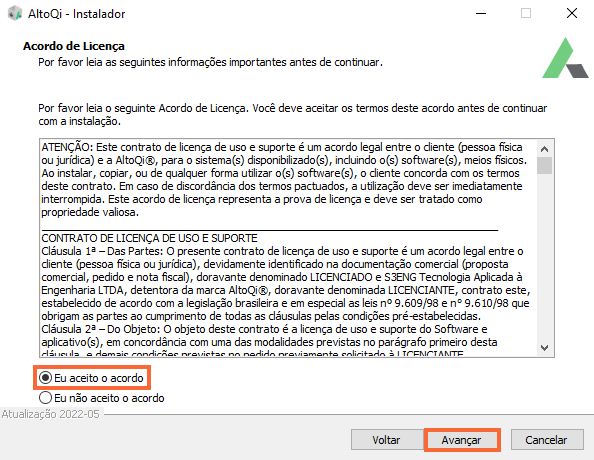
- Após o acordo de licença você deverá selecionar o local onde os programas serão instalados (como padrão é selecionado o local C:\Program Files\AltoQi);
- Após definir o local de instalação, selecione Avançar;
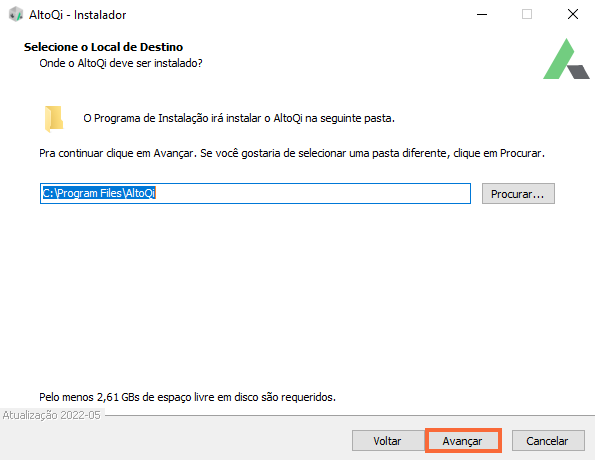
- Você será questionado sobre quais componentes deseja instalar. Neste caso, selecione a opção AltoQi Eberick e verifique que a instalação do AltoQi Builder ocorrerá simultaneamente;
- Selecione Avançar.
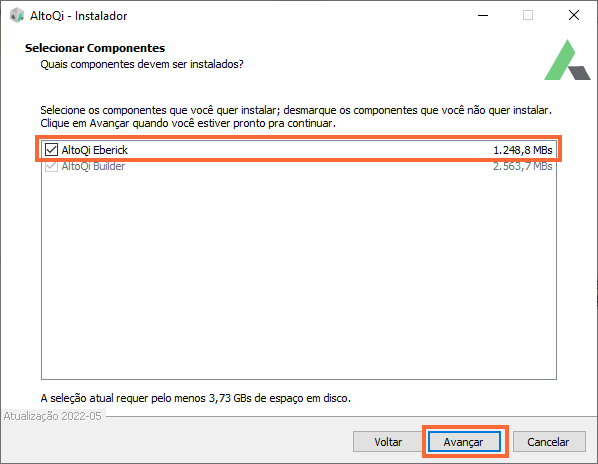
- Será apresentada uma janela com todas as configurações efetuadas nos passos acima, você deve conferir as informações e selecionar Instalar para prosseguir com a instalação;
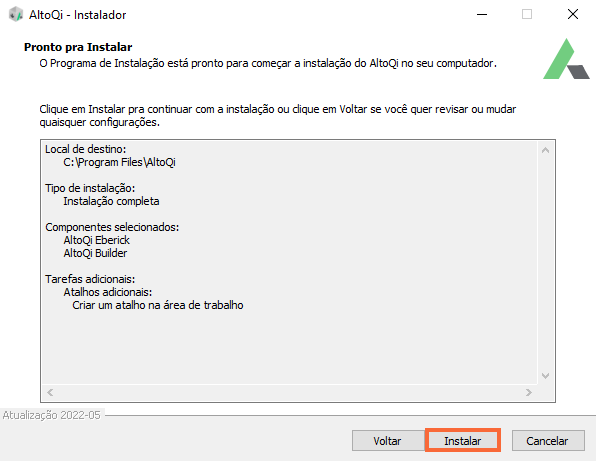
- Caso possua alguma atualização anterior dos programas da AltoQi instaladas em seu computador, poderá ser informando que alguns arquivos precisam ser atualizados, habilite a opção Fechar os aplicativos automaticamente;
- Clique em Avançar para continuar;
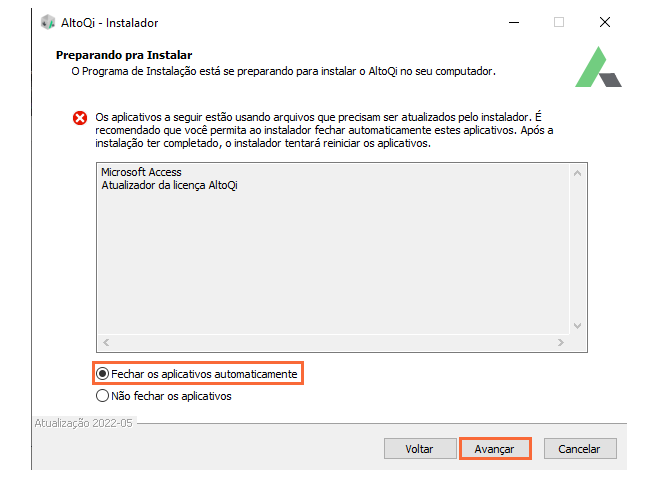
- Aguarde enquanto a instalação do programa é realizada;
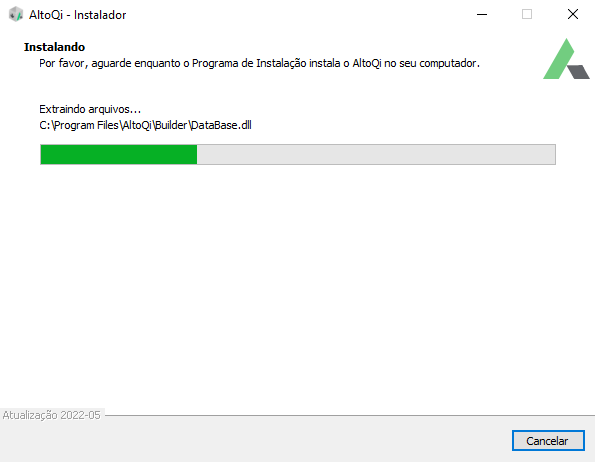
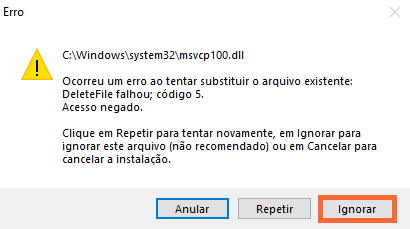
- Durante a instalação será instalado o aplicativo Microsoft Visual C++ 2013, este é um aplicativo que contém uma biblioteca de arquivos que auxiliam na reprodução do programa, esta instalação é realizada de forma automática, você só precisa esperar ela ser concluída;
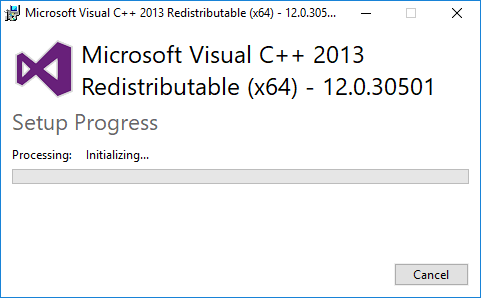
- Ao término do assistente de instalação, clique em Concluir;
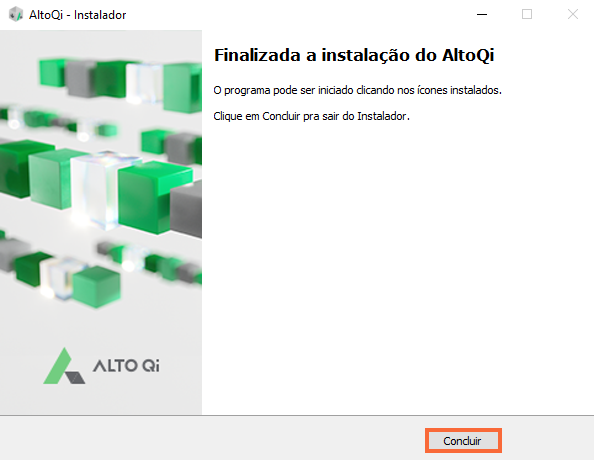
- Ao término da instalação são criados três ícones na área de trabalho: AltoQi Eberick, AltoQi Builder e Editor de Armaduras.

3 - Configurações iniciais no computador
Após finalizar a instalação, antes de iniciar os programas, são recomendadas algumas configurações para o melhor aproveitamento dos recursos e performance durante a utilização do AltoQi Eberick e Builder.
- Como configurar a placa de vídeo da NVidia para os programas AltoQi
- Configurando a placa de vídeo da AMD
4 - Iniciando a utilização
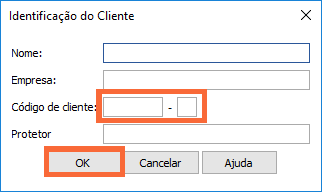
![Brand Vertical-PRINCIPAL-1.png]](https://suporte.altoqi.com.br/hs-fs/hubfs/Brand%20Vertical-PRINCIPAL-1.png?width=70&height=63&name=Brand%20Vertical-PRINCIPAL-1.png)